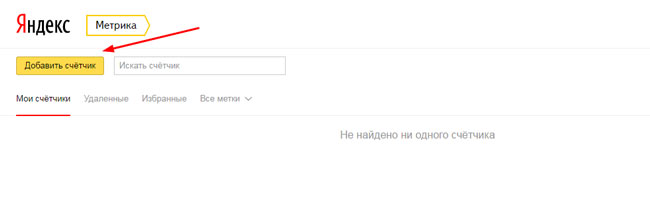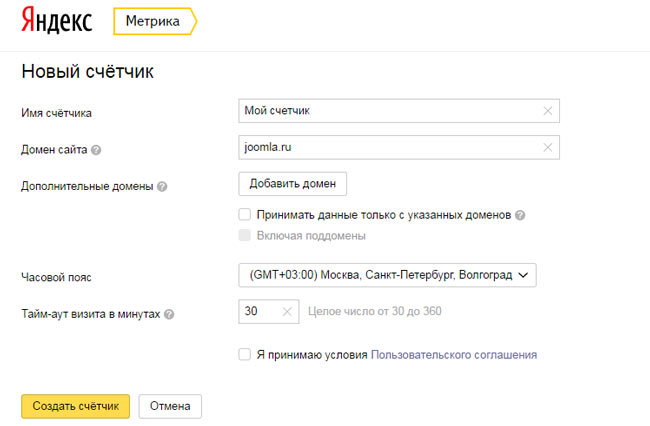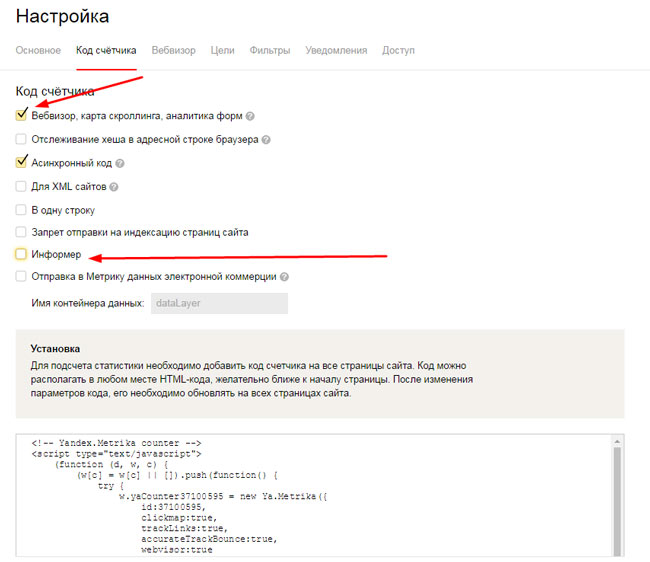Яндекс Метрика на сайте Joomla

Многие сталкивались с проблемой получения статистики посещений вашего сайта, объеме аудитории и ее структуре. Отличным решением для получения данных будет установка Яндекс.Метрики на вашем Joomla сайте.
Как же установить Метрику на сайт?
Начнем по порядку!
-
Для начала вам понадобиться почта на Яндексе. У кого-то, наверняка, она уже есть. А кому-то придется ее завести 🙂
-
После создания ящика или входа под логином и паролем, перейдите на эту страницу https://metrika.yandex.ru/list?
-
Вы увидите диалоговое окно, в котором нажмите “Добавить счетчик”

-
Теперь нужно заполнить данные: Имя счетчика — Произвольное название, Домен сайта — сам адрес сайта, Дополнительный домен — если у вас есть второй домен, либо если на сайт ведут несколько доменов, то просто введите их в это поле. И нажмите сохранить

-
У вас откроется страница панели Метрики. Теперь откройте вкладку “Код счетчика”
-
Установите галочки, как показано на скриншоте (запомните, включили ли вы Информер, от этого будет зависит вставка кода).Эти функции вам пригодятся!

-
Скопируйте код счетчика
Теперь нужно решить, каким образом вы хотите вставить код на сайт.
Существует несколько вариантов:
-
Создание модуля с кодом (модуль не будет видно, если вы не выбрали информер) в любом месте
-
Создание модуля с информером в удобном вам месте
-
Внесение кода в index вашего сайта
Давайте рассмотрим все эти варианты:
-
Создание модуля с кодом
— Создайте модуль типа “HTML-код”, внесите в него содержимое кода
— Выберите положение модуля
— Отключите отображение заголовка.
Чтобы проверить, все ли вы сделали правильно — сравните то, что получилось со скриншотом.
Также не забудьте включить отображение на всех страницах сайта.
2. Создание модуля с информером
Если вы хотите, чтобы на вашем сайте отображался счетчик (что, кстати, очень удобно), то вам нужно повторить процедуру добавления модуля, как описано выше, но при настройке модуля на странице Метрики вам необходимо будет выбрать пункт “Информер”. Стоит также учесть, что как правило такие модули располагают в футере (footer — нижняя часть сайта).
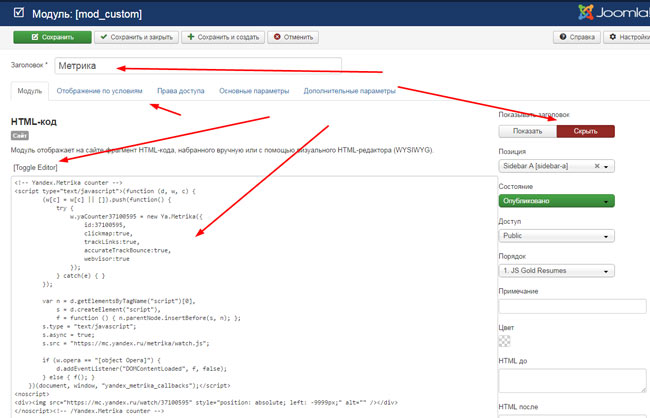
3. Внесение кода в файл Index.
В данном случае вам нужно будет вставить код (без информера) в файл из директории Joomla. Это довольно удобно, если вы не хотите использовать модуль. С другой стороны, не очень удобно использовать FTP-доступ, если у вас до сих пор не установлен файловый менеджер с FTP. Топ 10 можно найти на ЭТОЙ СТРАНИЦЕ.
Итак, откройте корневую директорию вашего сайта Joomla. Найдите в ней файл index.php
Вставьте в него код счетчика перед тегом </body>.
Вот и все! Теперь на вашем сайте установлена Яндекс.Метрика!
К слову, если вы используете framework, то скорее всего в его настройке предусмотрено окно вставки подобного рода кодов и скриптов (Additional Scripts).
Например, Warp Framework, который обычно используется в шаблонах от YooTheme.
Откройте редактирование шаблона фреймверка и найдите окошко, как на скриншоте. Вставьте код Метрики в нее и и сохраните изменения. Так еще проще!
Проверьте, может быть и в вашем шаблоне есть такая функция?
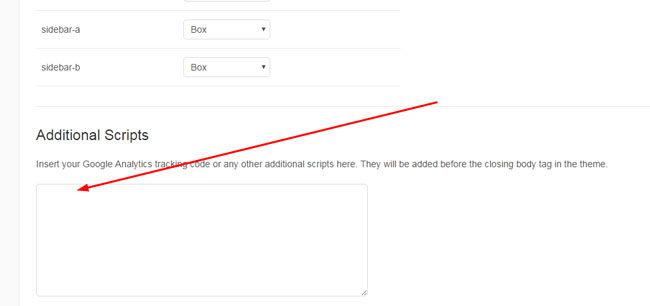
Самых лучших показателей вам, друзья! 🙂
Как установить Яндекс Метрику на сайт Joomla
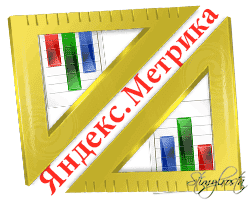 Многие начинающие сайтостроители задаются вопросом, как установить яндекс метрику на сайт Joomla. Вопрос себя полностью оправдывает, так как и вправду это нужная вещь для сайта. Благодаря установленному счетчику владелец веб-ресурса сможет отслеживать количество уникальных посетителей за день, неделю, месяц, квартал и даже год. Мало того можно проследить посещаемость, визиты и даже узнать какие страницы являются наиболее привлекательными для посетителей. Это далеко не полный перечень возможностей яндекс метрики, а верхушка айсберга. Но не станем углубляться в подробности, а для начала давайте я вам поведаю, как установить яндекс метрику на сайт.
Многие начинающие сайтостроители задаются вопросом, как установить яндекс метрику на сайт Joomla. Вопрос себя полностью оправдывает, так как и вправду это нужная вещь для сайта. Благодаря установленному счетчику владелец веб-ресурса сможет отслеживать количество уникальных посетителей за день, неделю, месяц, квартал и даже год. Мало того можно проследить посещаемость, визиты и даже узнать какие страницы являются наиболее привлекательными для посетителей. Это далеко не полный перечень возможностей яндекс метрики, а верхушка айсберга. Но не станем углубляться в подробности, а для начала давайте я вам поведаю, как установить яндекс метрику на сайт.
Регистрация в системе и получение кода счетчика Яндекс Метрики
Для начала необходимо авторизироваться в одном из сервисов Яндекса (почта, wordstat, деньги, диск или тот же Яндекс.Вебмастер).
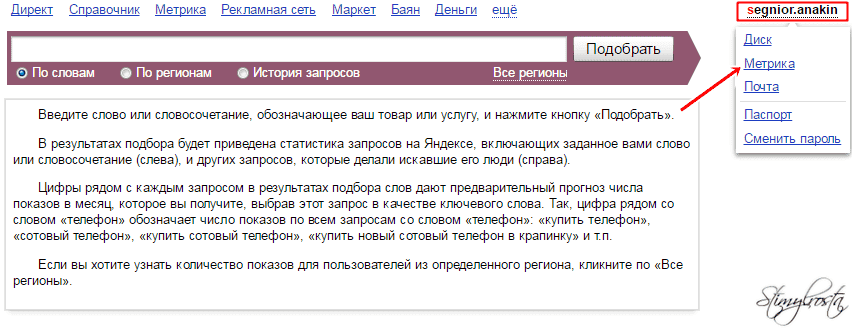
Далее кликнуть по аккаунту, выбрать «Метрика» и в открывшемся окне нажать желтую кнопку «Добавить счётчик».
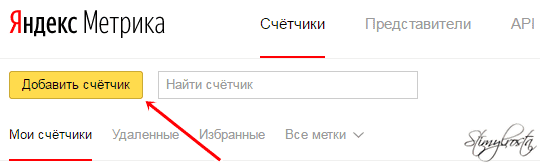
Перейти на Яндекс Метрику можно и иначе, введя в поисковой строке аналогичное словосочетание.
После нажатия кнопки откроется страница настройки – «Основное», на которой необходимо придумать «Имя счетчика», прописать домен вашего сайта (без https://), выбрать часовой пояс (в соответствии со своим) и указать валюту. Помимо всего прочего здесь же предоставляется возможность установить «Тайм-аут визита в минутах».
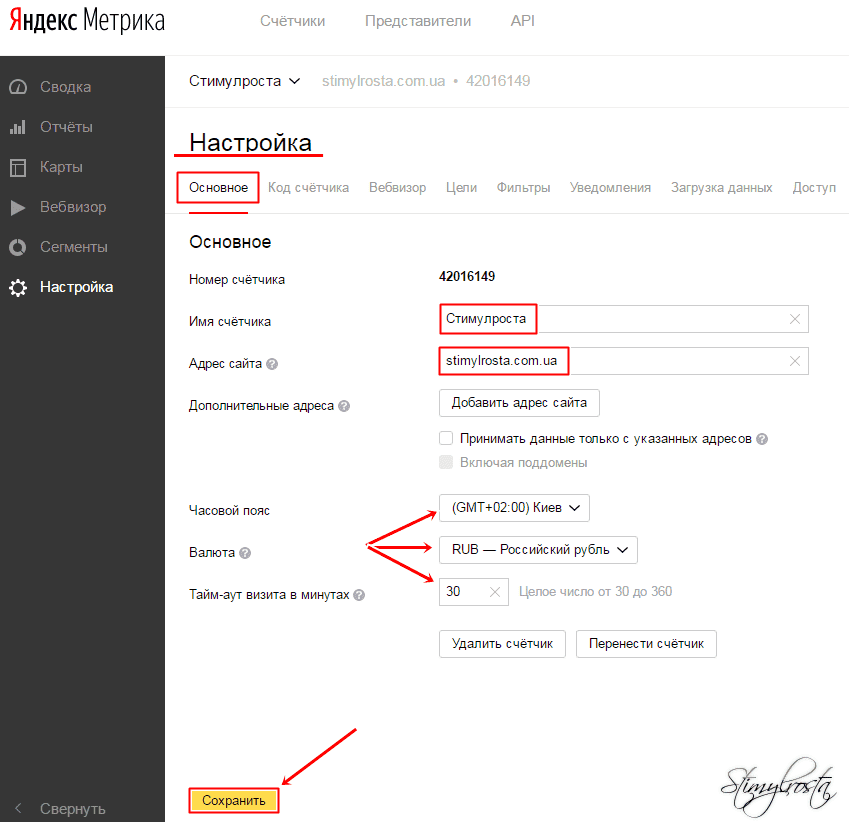
Во вкладке «Код счетчика» по умолчанию установлена галочка возле значения «Асинхронный код». Благодаря этому свойству скорость сайта не упадет, а останется прежней. Для большей информативности я рекомендую поставить отметку возле свойства «Вебвизор, карта скроллинга, аналитика форм». Активация данного параметра позволит подробно анализировать и отслеживать поведенческие факторы. То есть вы узнаете, с какой страны, с какой платформы и браузера пришли посетителей сайта, а также ознакомитесь и их активностью, временем пребывания на сайте, просмотрами и т.п.
Для того чтобы сократить код счетчика яндекс метрики я рекомендую поставить галочку возле параметра «В одну строку».
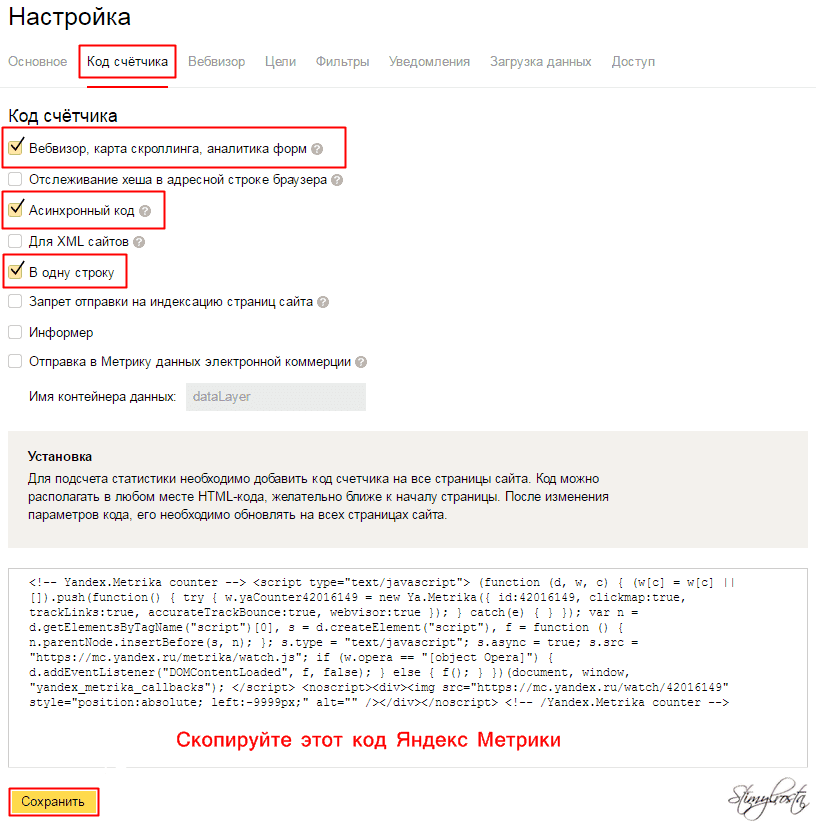
При желании отображения счетчика на сайте нужно отметить «Информер» и перейти к его настройкам. Среди настроек можно выбрать «Градиент», «Цвет текста», «Цвет стрелки» и «Тип информера». Не буду в это углубляться, поиграетесь немного – разберетесь.
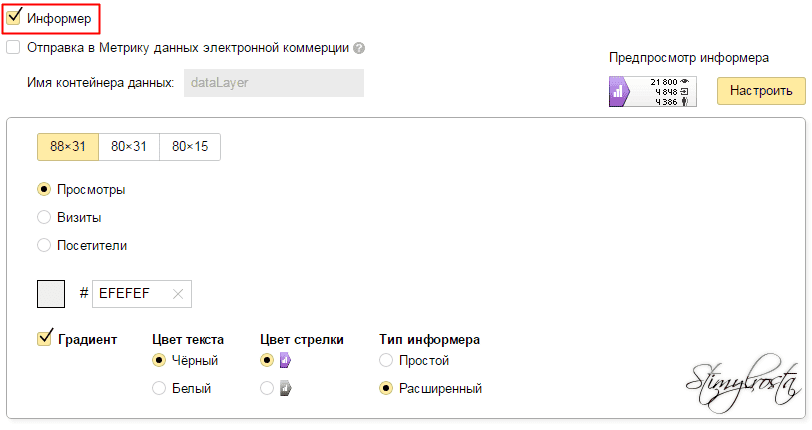
В конечном итоге вам требуется скопировать код и разместить у себя на веб-проекте.
Как установить Яндекс Метрику на Джумла
Так все же, как и куда устанавливать яндекс метрику на сайт Joomla. Не стану вас томить и перейду к делу. Код устанавливается в главный файл активного шаблона, отвечающий за расположение модульных позиций сайта – index.php. Именно в этот файл устанавливается код Sape, Google Analytics и скрипт Google Adsense.
Перейдите в корень вашего сайта по пути – ваш сайт/templates/активный шаблон и отыщите вышеупомянутый файл. Скачайте его на компьютер и откройте в текстовом редакторе Notepad++. Отыщите в конце файла закрывающийся тег </body> и установите код счетчика яндекс метрики перед ним.
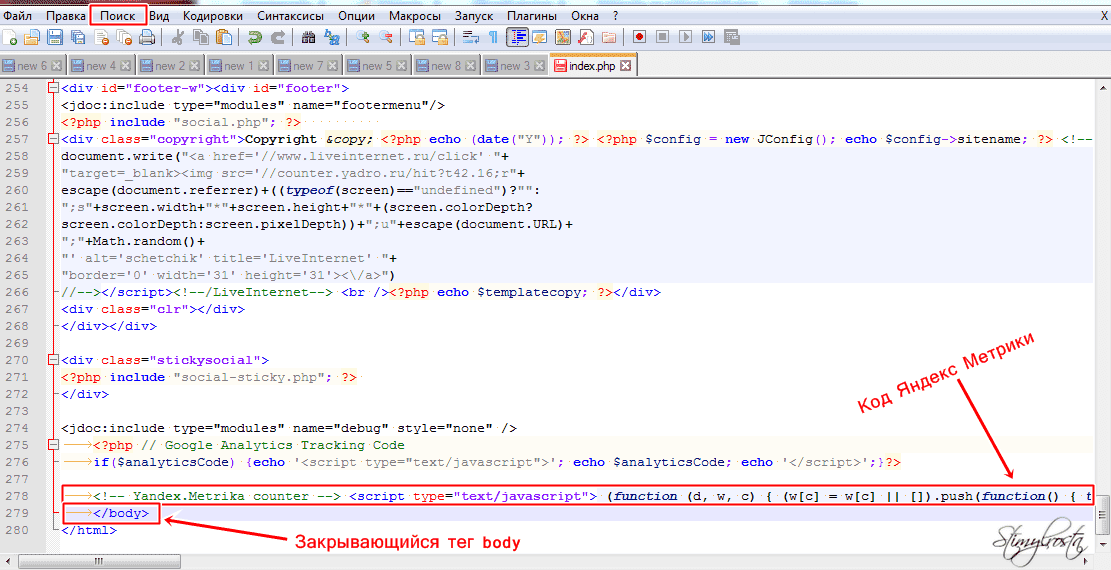
Для облегчения поиска рекомендую воспользоваться кнопкой Поиск/Найти, где в поле «Найти» прописать body.
Незатейливый способ установки Яндекс.Метрики для чайников
Заходим в административную часть Джумла – Расширения/Менеджер модулей. Далее выбираем Создать/Произвольный HTML-код. На открывшейся странице прописываем «Заголовок», активируем модуль — «Включен» и определяемся с его модульной позицией. Вставляем скопированный код в специально отведенное для этого место и нажимаем «Сохранить». Через несколько часов счетчик начнет свою работу.
Надеюсь, я доходчиво объяснил, как установить яндекс метрику на сайт под управлением Joomla и у вас с этим проблем не будет.
И помните, каждый автор, написавший полезную статью, заслуживает на комментарий, минимум репост.
Спасибо за внимание и до скорого на страницах Stimylrosta.

Обнаружили в тексте грамматическую ошибку? Пожалуйста, сообщите об этом администратору: выделите текст и нажмите сочетание горячих клавиш Ctrl+Enter
Не ленитесь, поделитесь!
Понравилась статья? Угостите админа кофе.
Как установить счетчик яндекс метрика на joomla

От автора: приветствую Вас уважаемые читатели. Для каждого владельца сайта – посещаемость его проекта, наиболее приоритетный вопрос, а значит после индексации, желательно разместить на всех страницах специальный счетчик, который будет фиксировать точное число посещений Вашего сайта пользователями. Поэтому в данном уроке мы с Вами рассмотрим, как установить метрику на Joomla.
Счетчик посещений – это определенный скрипт, который предназначен для оценки посещаемости сайтов. То есть он считает количество посетителей пришедших на определенный сайт. Как правило, счетчик состоит из двух частей:
Код сбора данных, который добавляется в общие блоки для всех страниц определенного сайта.
Логическая часть, подсчитывающая полученную информацию.
По сути логика и код счетчика могут быть достаточно простыми и Вы вполне сможете его создать самостоятельно, при условии, что Вы знакомы с языком программирования PHP. Но в данное время создано огромное количество различных сервисов, которые предоставляют в пользование готовые счетчики посещаемости сайтов. При этом достаточно зарегистрировать собственную учетную запись и получить код вставки счетчика на сайт. Как раз об одном из таких сервисов мы поговорим в данной статье, а именно о том, как установить яндекс метрику на сайт Joomla.

Как создать сайт самому?
Какие технологии и знания необходимы сегодня, чтобы создавать сайты самостоятельно? Узнайте на интенсиве!
ЗарегистрироватьсяЯндекс.Метрика – это полностью бесплатный сервис, предназначенный для оценки посещаемости сайтов, для добавления которого, достаточно добавить специальный JavaScript код в определенное место сайта. Помимо простого подсчета количества пользователей, данный сервис позволяет группировать пользователей сайта по различным параметрам, измеряет конверсию сайта и интернет-рекламы, а так же предлагает механизм конструирования отчетов, для более удобного анализа посещаемости.
Итак, как было сказано выше, яндекс метрика на Joomla может быть добавлена простым добавление кода, который будет сгенерирован при создании счетчика. А значит, переходим по ссылке на главную страницу сервиса.

Хотел бы обратить Ваше внимание, что для работы с счетчиком, необходима учетная запись поисковой системы Яндекс. Далее, необходимо создать счетчик, для этого кликаем по кнопке “Добавить счетчик”.
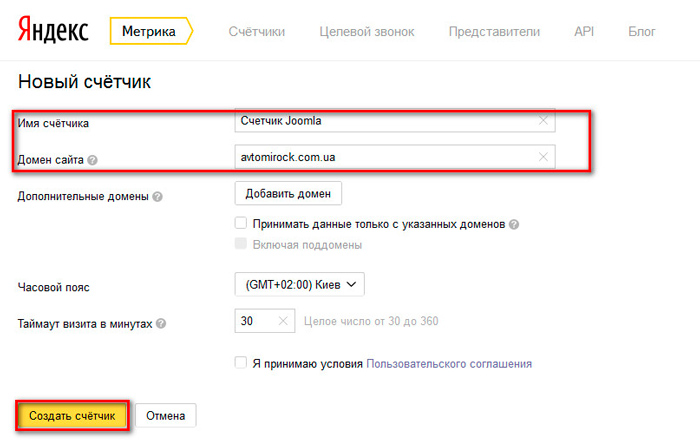
На следующей странице, указываем название будущего счетчика, домен сайта, на котором он будет использоваться, часовой пояс и время бездействия пользователя, после которого считается, что он покинул сайт. После этого, для сохранения счетчика, кликаем по кнопке “Создать счетчик”.
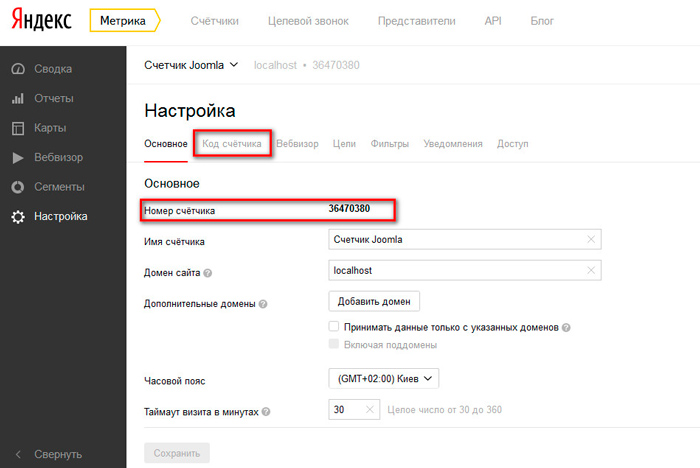

Как создать сайт самому?
Какие технологии и знания необходимы сегодня, чтобы создавать сайты самостоятельно? Узнайте на интенсиве!
ЗарегистрироватьсяДля получения кода вставки Метрики, переходим на вкладку “Код счетчика”.

При этом активируем галочкой параметр “Асинхронный ввод”, таким образом, данные о посетителях, будут отправляться на сервер без перезагрузки страницы, то есть асинхронно. А так же, если необходимо отображать на сайте результаты подсчетов в виде специального информера – активируем параметр “Информер”. Затем в текстовой области внизу, сервис приводит код, который задействует счетчик на Вашем сайте. Внешний вид информера, можно изменить используя кнопку “Настроить”.

Закончив с настройками, копируем код счетчика для последующей вставки в код шаблона сайта. Обратите внимание – код Метрики, как правило, должен быть доступен абсолютно на всех страницах сайта, а значит его нужно добавить в общий блок для всех страниц. Таким блоком может служить футер.
Теперь переходим непосредственно к вопросу — как добавить яндекс метрику на сайт joomla. Итак, переходим в каталог активного шаблона, в моем случае это beez3, и открываем в текстовом редакторе файл index.php.
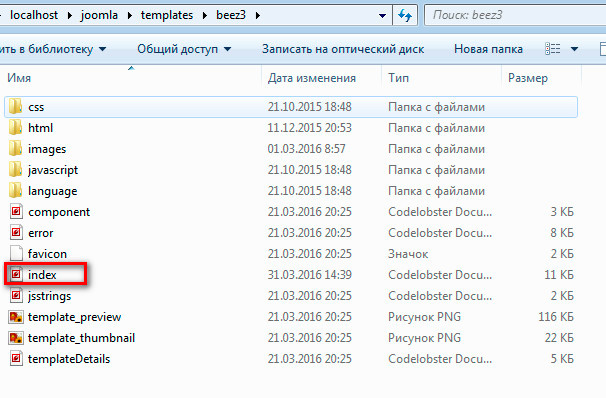
Данный файл – это главный файл шаблона, в котором определяется его структура и позиции подключаемых модулей. А значит в самом низу, кода файла формируются блоки футера – куда мы и добавим скопированный код только что созданного счетчика.
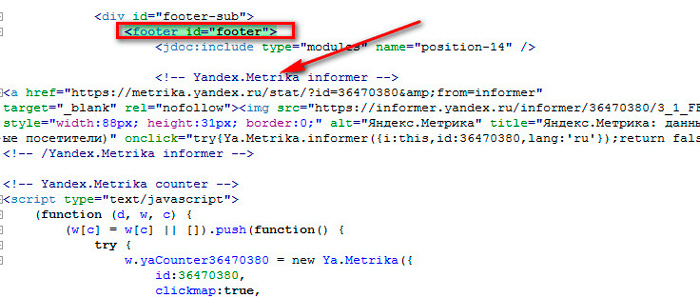
После этого сохраняем изменения в файле и переходим в пользовательскую часть для проверки.

Более подробно о структуре шаблонов Joomla Вы можете узнать из курса Joomla-Мастер. Как Вы видите, все успешно работает, а значит вопрос – как поставить счетчик яндекс на сайт Joomla, для Вас исчерпан. Всего Вам доброго и удачного кодирования!!!

Как создать сайт самому?
Какие технологии и знания необходимы сегодня, чтобы создавать сайты самостоятельно? Узнайте на интенсиве!
Зарегистрироваться
Хотите узнать, что необходимо для создания сайта?
Посмотрите видео и узнайте пошаговый план по созданию сайта с нуля!
Смотреть видеоЯндекс Метрика Joomla: способы установки
Существует несколько способов установить Яндекс Метрику на
Содержание
- Что такое Яндекс Метрика
- Как установить Яндекс Метрику
- Плагин Yandex Metrika
- Установка через модуль
- Вставка кода в файл шаблона
Что такое Яндекс Метрика
Яндекс Метрика — сервис веб-аналитики от Яндекса.
Сервис действует по стандартному принципу работы счётчиков и информаторов других сервисов веб-аналитики. Яндекс Метрика подключается путем внедрения специального кода на все страницы сайта, после чего начинает отслеживать каждое посещение, собирая данные о всех посетителях и их поведении на сайте. Сервис очень полезен для рекламодателей, т. к. позволяет проследить клики на рекламное объявление и предоставляет многофункциональные инструменты для анализа привлечённой аудитории сайта для выявления в последствии наиболее эффективных методов и средств рекламы.
Как установить Яндекс Метрику на Joomla
Важно знать:
Перед установкой на сайт необходимо создать счетчик в аккаунте Яндекса.
Существует несколько способов установить сервис аналитики Яндекса на сайт Joomla:
- с помощью плагина,
- через модуль HTML-код,
- путём вставки кода счетчика в код шаблона.
Плагин Yandex Metrika
Рассмотрим процесс установки на примере бесплатного плагина Yandex Metrika от разработчика Joomalungma:
- скачайте плагин здесь (сайт разработчика)
- установите плагин через менеджер расширений (Расширения → Менеджер расширений → Установка)
- перейдите в Расширения → Плагины
- найдите плагин System — Yandex Metrika и перейдите в его настройки
- во вкладке Плагин выберите значение Включено для опции Состояние
- во вкладке Параметры введите ID счетчика в поле Яндекс Метрика ID
Номер идентификатора указан под названием счетчика на странице https://metrika.yandex.by/list (необходимо быть авторизованным в соответствующем аккаунте Яндекса).
- во вкладке Дополнительные параметры вы можете активировать дополнительные опции сбора аналитических данных:
- Вебвизор
- Карта кликов
- Внешние ссылки, загрузки файлов и отчёт по кнопке «Поделиться»
- Точный показатель отказов
- Запрет отправки на индексацию страниц сайта
- сохраните изменения
Таким образом сайт будет подключен к Яндекс Метрике. Убедитесь в этом, перейдя на страницу со списком счетчиков (https://metrika.yandex.by/list) и кликнув по круглой иконке слева от названия счетчика: в случае корректной установки она должна стать зеленой.
Установка Яндекс Метрики на Joomla через модуль
Мы рекомендуем использовать именно этот метод, т. к. он не требует установки сторонних расширений и задействует веб-аналитику на всех страницах сайта не зависимо от шаблона:
- перейдите в Расширения → Модули
- нажмите в Создать
- нажмите HTML-код в списке доступных для создания типов модулей
- во вкладке Модуль:
- введите заголовок модуля (например: «Метрика»)
- установите значение Скрыть для опции Показать заголовок
- выберите позицию Debug для соответствующего шаблона в опции Позиция
- выберите значение Опубликовано для опции Состояние
- скопируйте код счетчика (на странице Настройки в сервисе Яндекс.метрика для соответствующего сайта) и вставьте в текстовую област HTML-код
- во вкладке Привязка к пунктам меню выберите значение На всех страницах для опции Привязка модуля
- во вкладке Основные параметры выберите значение Нет для опции Обрабатывать плагинами
- во вкладке Дополнительные параметры выберите значение none для опции Стиль модуля
- сохраните изменения
- проверьте корректность установки счетчика в сервисе Яндекс.метрика
Вставка кода счетчика Яндекс Метрики в код шаблона Joomla
Важно знать:
В случае вставки кода счетчика в код шаблона сервис будет обрабатывать только страницы, для которых назначен данный шаблон.
Существует несколько способов добавления пользовательского кода в код шаблонов:
- через настройки шаблона (Расширения → Шаблоны → Стили)
Актуально не для всех шаблонов: некоторые не имеют в настройках текстовой области для ввода пользовательского кода.
- путём правки файла index.php в папке шаблона через панель управления хостингом или FTP
Требуется доступ к панели управления хостингом, установленный FTP-клиент и FTP-доступ к сайту. Наименее удобный вариант.
- путём правки файла index.php шаблона через панель управления сайтом (Расширения → Шаблоны → Шаблоны)
Самый простой способ, актуальный для всех шаблонов, но необходимы соответствующие права доступа к данному разделу настроек.
Рассмотрим 3-й способ как наиболее удобный и подходящий для всех шаблонов:
- перейдите в Расширения → Шаблоны → Шаблоны
- перейдите в Параметры нужного шаблона
- в списке файлов и папок найдите и кликните по index.php
- в области редактора кода найдите закрывающий тег
</body>и вставьте перед ним код счетчика - сохраните изменения
- проверьте корректность установки счетчика в сервисе Яндекс.метрика

пп. 1, 2

пп. 3-5
Комментарии для сайта CackleЯндекс Метрика на сайте Joomla

Многие сталкивались с проблемой получения статистики посещений вашего сайта, объеме аудитории и ее структуре. Отличным решением для получения данных будет установка Яндекс.Метрики на вашем Joomla сайте.
Как же установить Метрику на сайт?
Начнем по порядку!
-
Для начала вам понадобиться почта на Яндексе. У кого-то, наверняка, она уже есть. А кому-то придется ее завести 🙂
-
После создания ящика или входа под логином и паролем, перейдите на эту страницу https://metrika.yandex.ru/list?
-
Вы увидите диалоговое окно, в котором нажмите “Добавить счетчик”

-
Теперь нужно заполнить данные: Имя счетчика — Произвольное название, Домен сайта — сам адрес сайта, Дополнительный домен — если у вас есть второй домен, либо если на сайт ведут несколько доменов, то просто введите их в это поле. И нажмите сохранить

-
У вас откроется страница панели Метрики. Теперь откройте вкладку “Код счетчика”
-
Установите галочки, как показано на скриншоте (запомните, включили ли вы Информер, от этого будет зависит вставка кода).Эти функции вам пригодятся!

-
Скопируйте код счетчика
Теперь нужно решить, каким образом вы хотите вставить код на сайт.
Существует несколько вариантов:
-
Создание модуля с кодом (модуль не будет видно, если вы не выбрали информер) в любом месте
-
Создание модуля с информером в удобном вам месте
-
Внесение кода в index вашего сайта
Давайте рассмотрим все эти варианты:
-
Создание модуля с кодом
— Создайте модуль типа “HTML-код”, внесите в него содержимое кода
— Выберите положение модуля
— Отключите отображение заголовка.
Чтобы проверить, все ли вы сделали правильно — сравните то, что получилось со скриншотом.
Также не забудьте включить отображение на всех страницах сайта.
2. Создание модуля с информером
Если вы хотите, чтобы на вашем сайте отображался счетчик (что, кстати, очень удобно), то вам нужно повторить процедуру добавления модуля, как описано выше, но при настройке модуля на странице Метрики вам необходимо будет выбрать пункт “Информер”. Стоит также учесть, что как правило такие модули располагают в футере (footer — нижняя часть сайта).
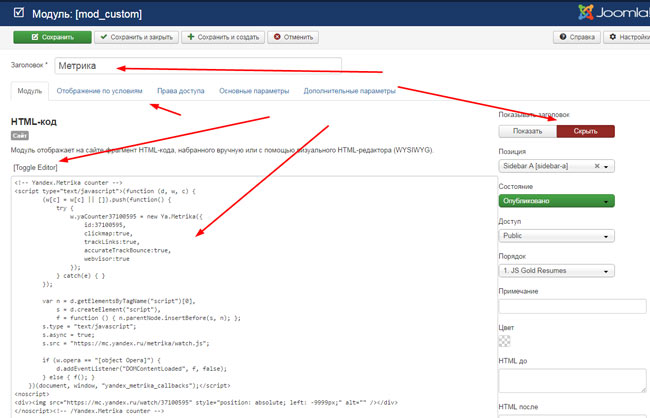
3. Внесение кода в файл Index.
В данном случае вам нужно будет вставить код (без информера) в файл из директории Joomla. Это довольно удобно, если вы не хотите использовать модуль. С другой стороны, не очень удобно использовать FTP-доступ, если у вас до сих пор не установлен файловый менеджер с FTP. Топ 10 можно найти на ЭТОЙ СТРАНИЦЕ.
Итак, откройте корневую директорию вашего сайта Joomla. Найдите в ней файл index.php
Вставьте в него код счетчика перед тегом </body>.
Вот и все! Теперь на вашем сайте установлена Яндекс.Метрика!
К слову, если вы используете framework, то скорее всего в его настройке предусмотрено окно вставки подобного рода кодов и скриптов (Additional Scripts).
Например, Warp Framework, который обычно используется в шаблонах от YooTheme.
Откройте редактирование шаблона фреймверка и найдите окошко, как на скриншоте. Вставьте код Метрики в нее и и сохраните изменения. Так еще проще!
Проверьте, может быть и в вашем шаблоне есть такая функция?
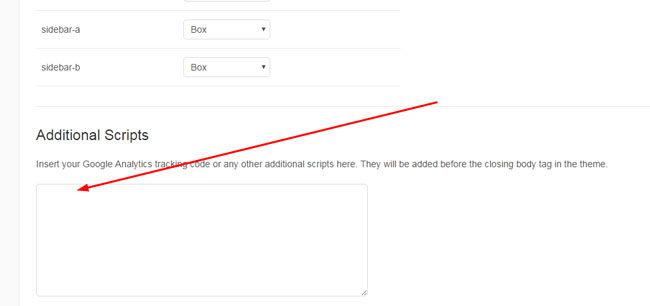
Самых лучших показателей вам, друзья! 🙂
как и куда установить счетчик на WordPress, Джумла, Викс
Мы увеличиваем посещаемость и позиции в выдаче. Вы получаете продажи и платите только за реальный результат, только за целевые переходы из поисковых систем

Мы выпустили новую книгу «Контент-маркетинг в социальных сетях: Как засесть в голову подписчиков и влюбить их в свой бренд».
Подпишись на рассылку и получи книгу в подарок!
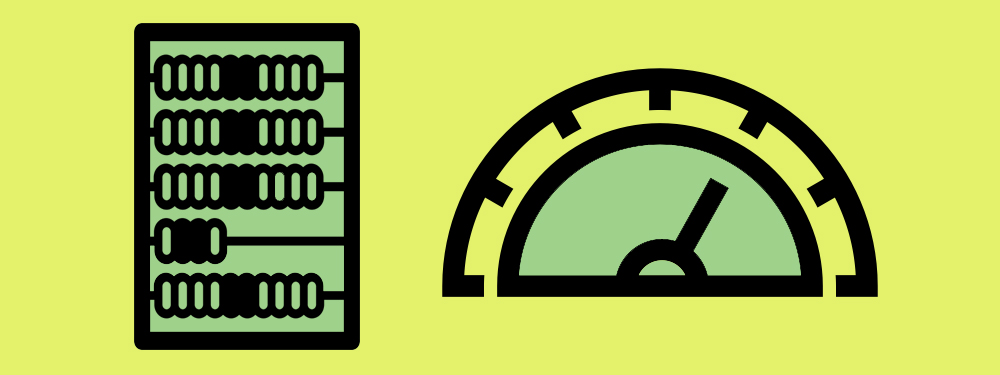
Как установить Яндекс Метрику
Установить код Яндекс Метрики на сайт можно совершенно бесплатно. Вероятно, в большинстве случаев хватит и настроек по умолчанию, но лучше сразу подойти к вопросу обходительно и разобраться, что и зачем мы делаем в настройках.
Мы рассмотрим примеры для следующих систем управления:
- Вордпресс
- Джумла
- Битрикс
- Викс
Первым делом регистрируемся на Яндексе и переходим в Метрику. Заполняем все необходимые поля:
- Название счетчика — тут все понятно, произвольное имя вашего счетчика.
- Адрес сайта — ссылка на ваш сайт.
Обратите внимание на следующие пункты
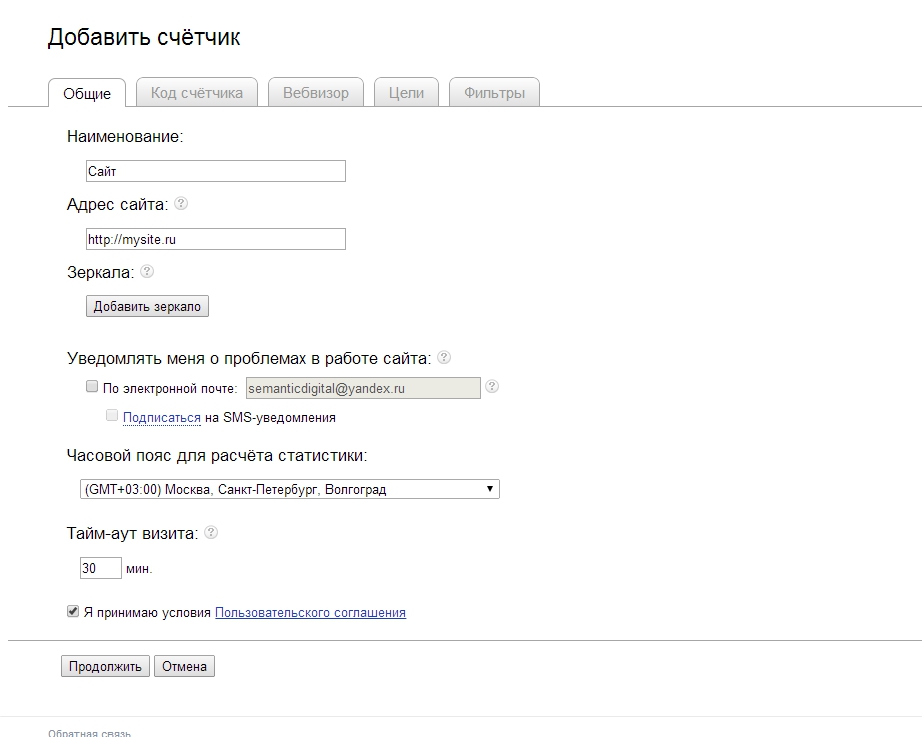
На вкладке «Код счетчика» отметьте нужные пункты. Для каждого пункта рядом есть справочная информация, стоит нажать на значок «?». Также хочу обратить ваше внимание на следующие пункты:
- Вебвизор. Это инструмент, который позволяет визуально отслеживать поведение пользователя на каких-то определенных страницах сайта. Помогает более глубоко и детально изучить поведение посетителя на сайте. Не забываем о том, что он отключен по умолчанию.
- Информер. Если вы хотите видеть текущую статистику на сайте, то галочку оставляем, также можно выбрать тип информера.
- Использование параметров визитов. Это если в будущем планируете подключить отслеживание покупок на сайте или специфичные события для вашего сайта.
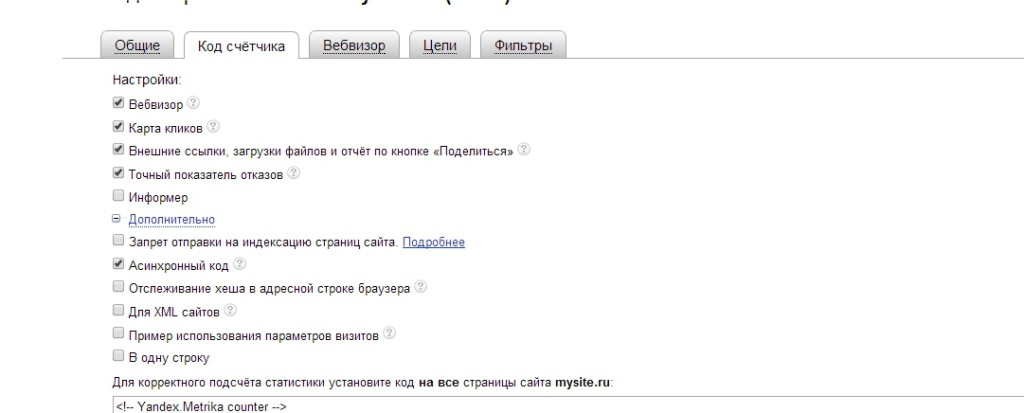
Вид счетчика информера вы можете настроить самостоятельно:
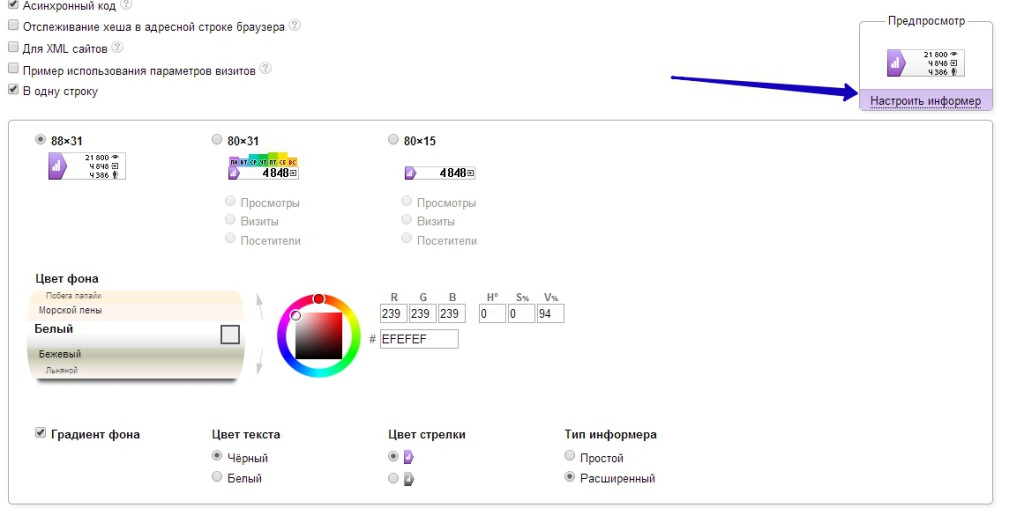
Вот так будет выглядеть счетчик Метрики в вашем личном кабинете после того, как вы установите счетчик Яндекс на сайт:

Куда же устанавливать счетчик метрики?
Его необходимо разместить внутри тега <body>….</body> в HTML-код каждой страницы (ближе к концу страницы).
Рассмотрим варианты установки счетчика в различных CMS.
Как установить Яндекс Метрику на WordPress
Установить Метрику на Вордпресс можно двумя способами. Первый — установить плагин Yandex.Metrika и прописать там номер счетчика.
Зайдите в вашу админку, выберите вкладку «Плагины» и нажмите «Добавить новый». В окне поиска наберите yandexmetrika:

Выберите установку плагина из появившегося списка.
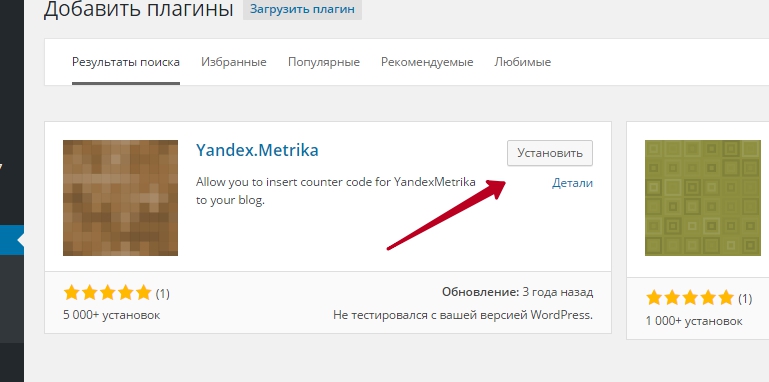
Когда плагин установится, в соответствующую строку впишите номер вашего счетчика.
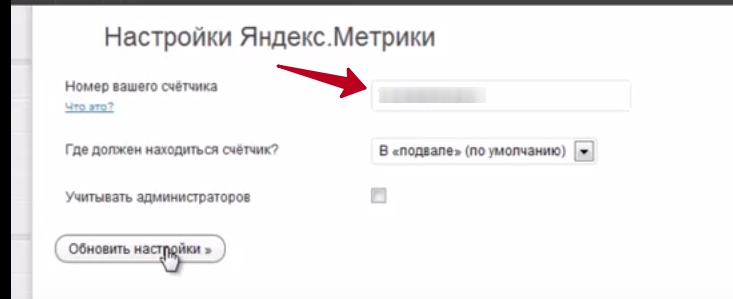
Сохраните изменения.
Второй способ установить счетчик Яндекс Метрика на wordpress — сделать это вручную. В панели админа открываем раздел “Внешний вид” и выбираем параметр “Редактор”. В открывшемся окне в правой стороне экрана заходим в раздел «Подвал» (footer.php) и размещаем код, который получили при регистрации в разделе «Код счетчика».
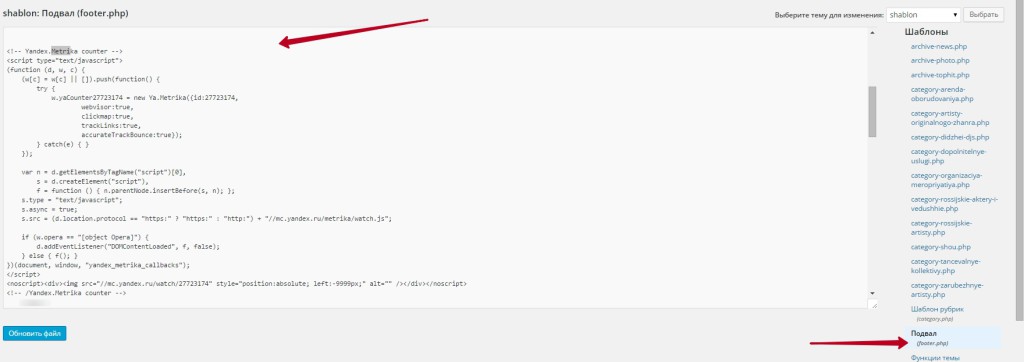
Размещаем данный фрагмент кода внутри тега <body>….</body>.
Как установить метрику на Joomla
В данной системе будем использовать Joomla модуль Яндекс. Метрика. Открываем админ-панель вашего сайта, в верхней панели выбираем “Расширения” — “Менеджер модулей” и в правом верхнем углу жмем «Создать».
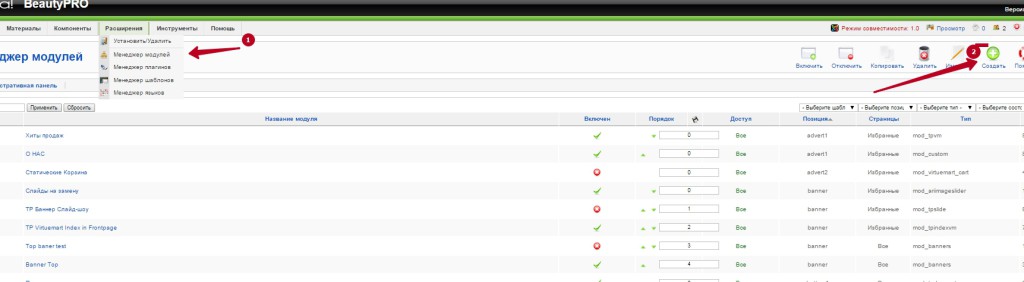
Затем в открывшемся окне выбираем параметр «Произвольный HTML код». Заполняем поля: заголовок — пишем любое слово; ниже в поле «Показать заголовок» выбираем «Нет»; «Включен» — выбираем «Да»; «Доступ» — «Все».
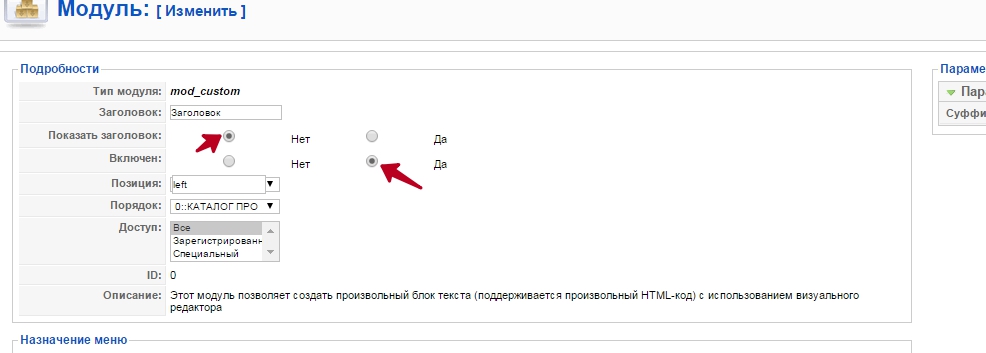
Пролистав страницу вниз, в окно пользовательского текста вставляем код счетчика:
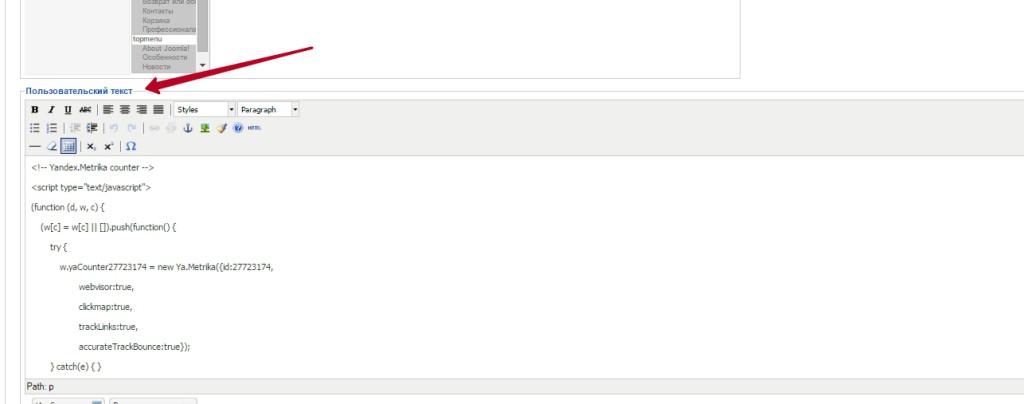
Сохраняем изменения. Вуаля! Метрика на Джумла добавлена.
Как установить метрику на Битрикс
Заходим в админ-панель сайта, в левой колонке выбираем пункт меню “Настройки”. В открывшемся списке выбираем «Настройки продукта» — «Сайты» — «Шаблоны сайта». С правой стороны мы видим те шаблоны, которые созданы для нашего сайта.
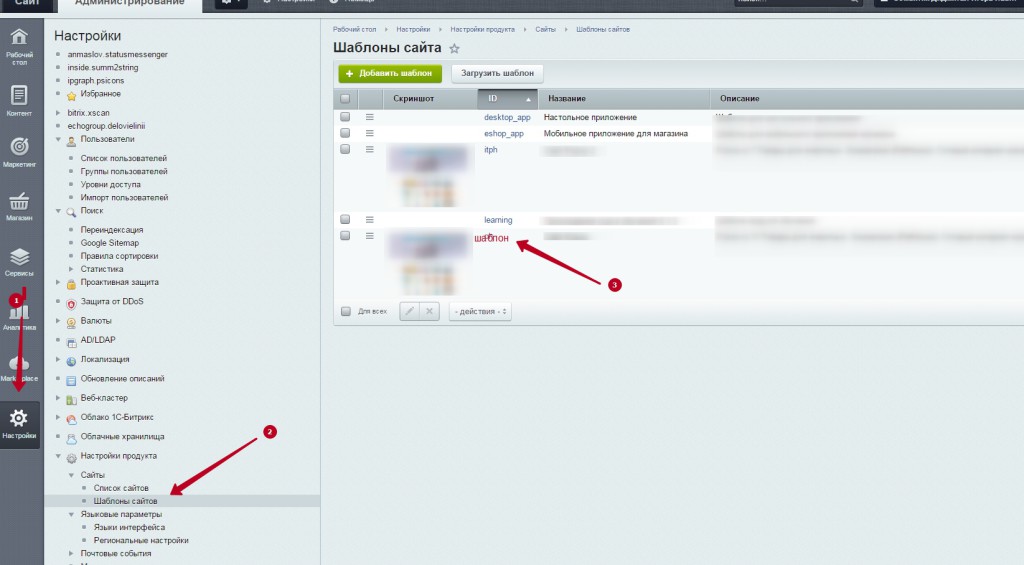
Чтобы установить на Bitrix Яндекс Метрику, выбираем шаблон, открываем его. Нас интересует текстовое поле, именно сюда размещается код.
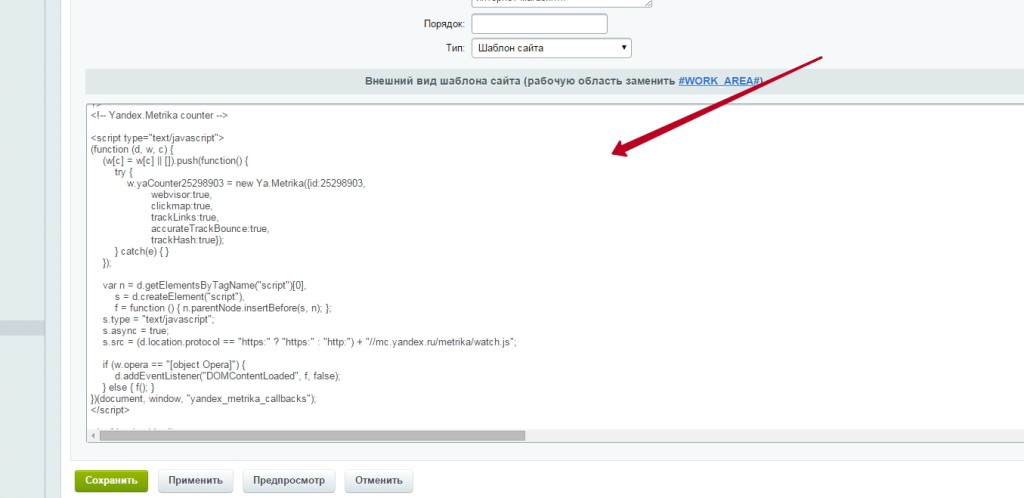
Все, Яндекс Метрика Битрикс установлена. После сохранения изменений счетчик будет отображаться на каждой странице сайта.
Как установить метрику на Wix
Чтобы добавить Яндекс Метрику на Wix, переходим по ссылке, нажимаем «Добавить», выбираем наш сайт, жмем «Открыть сайт».
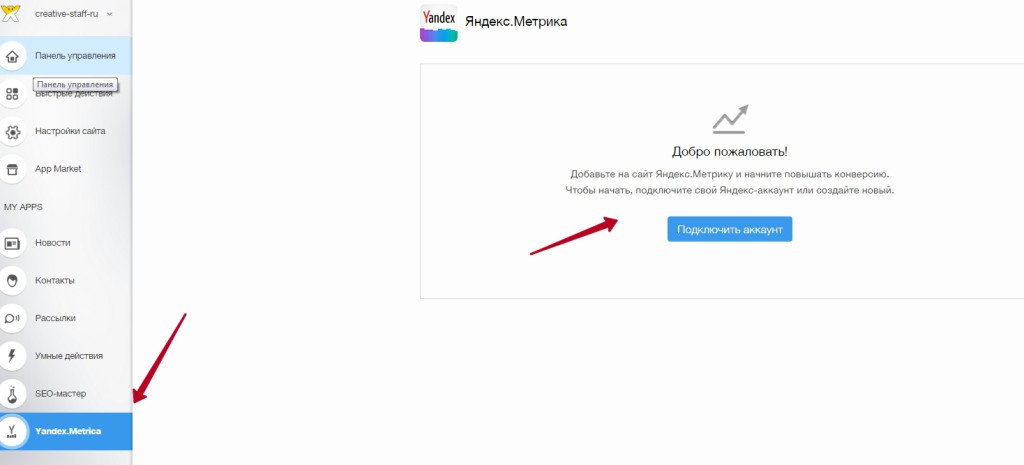
Затем, нажмите «Подключить». Введите логин и пароль и нажмите «Войти». В данном окне выбираем «Разрешить».
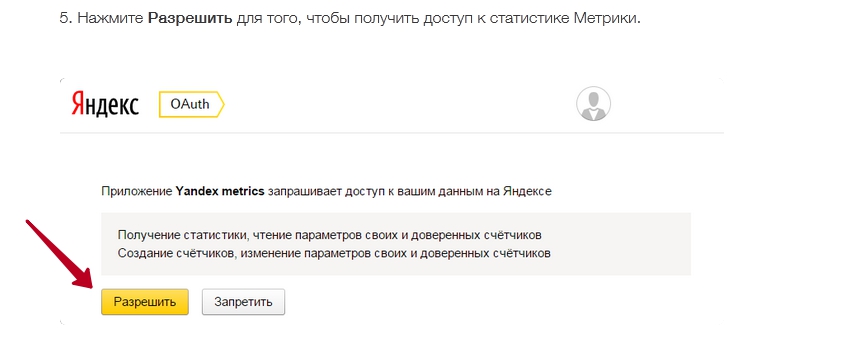
Создаем счетчик в приложении. Разработчики Wix советуют создавать именно новый счетчик, так как если вы подключите уже существующий на аккаунте, который мог быть зарегистрирован в старой версии, они не смогут отвечать за исправность его работы.
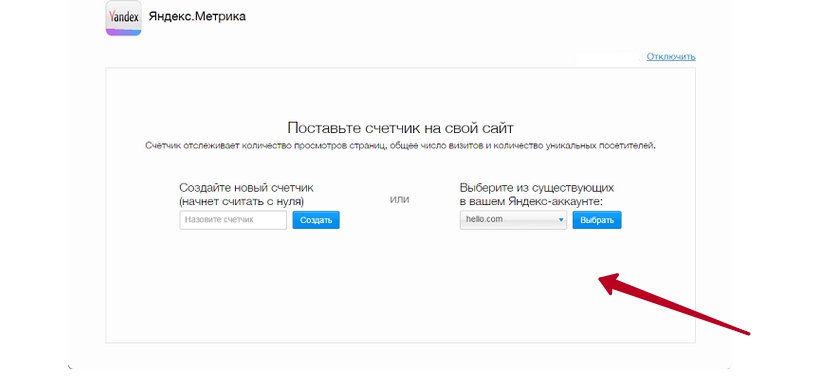
При создании нового счетчика в аккаунте Яндекс, заполните следующие данные: «имя счетчика» и «домен сайта». 
После установки Метрики на Викс, вы можете просматривать статистики посетителей, визитов и просмотров сайта, выбирая интересующий период и график.
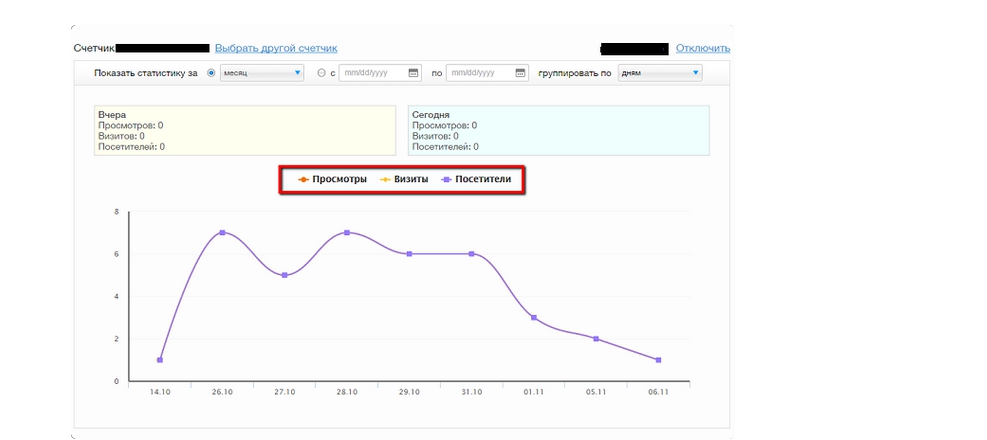
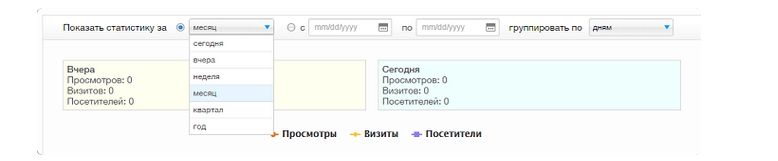
Возникающие вопросы по Яндекс Метрике
Рассмотрим наиболее популярные вопросы, которые возникают у пользователей Метрики:
Что делать, если не работает счетчик?
Подробный ответ на данный вопрос вы можете получить в нашей статье. В ней рассматривается несколько проблем и пути их решения.
Нужно ли еще производить какие-то действия после внесения изменений в настройку счетчика?
Если вы внесли изменения в интерфейс Метрики, то обязательно переустановите код счетчика на всех страницах сайта. Если вы используете несколько разных CMS, то не забудьте обновить код Метрики в каждой системе управления.
Почему код счетчика практичнее размещать вверху страницы?
На самом деле вы можете разместить код в любом месте страницы, соблюдая главное условие, что он должен находиться в тегах <body>…</body>, но если поместить счетчик вначале кода после тега <body>, он будет быстрее загружаться и отправлять данные о просмотрах.
В данной статье освещены основные вопросы по установке Метрики, надеемся, что после прочтения у вас не возникнет затруднений по теме, как установить счетчик Яндекс Метрика на ваш сайт.
Как установить Яндекс Метрику на сайт: установка счетчика
Установка «Яндекс.Метрики» на практике
Для начала нужно авторизоваться на странице metrika.yandex.ru. Для этого можно использовать логин и пароль от любого почтового аккаунта. Если профиля в «Яндексе» ещё нет, то нужно пройти простую процедуру регистрации, которая займёт не больше пяти минут.
Особенности создания счётчика

Шаг 1. После авторизации на metrika.yandex.ru вы попадаете в кабинет администратора, где в верхней части страницы нужно кликнуть по жёлтой кнопке «Добавить счётчик». Теперь установка «Метрики» на сайт предполагает придумывание логичного и информативного имени для счётчика. К примеру, в названии можно упомянуть сайт или определённую кампанию. Это очень поможет быстро ориентироваться тогда, когда счётчиков будет много.
Первичная настройка
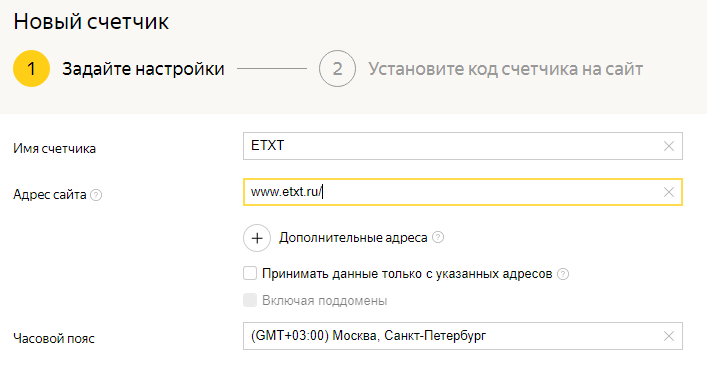
Шаг 2. В следующем окне нужно прописать адрес ресурса, который будет отслеживаться. Часовой пояс рекомендуется указать такой, чтобы администратору было удобно получать отчёты. Если вы планируете получать аналитику и по поддоменам, то их адреса нужно прописать после нажатия «+» в опции «Дополнительные адреса». Чтобы данные не сливались, рекомендуется создавать отдельный счётчик для каждого существующего поддомена.
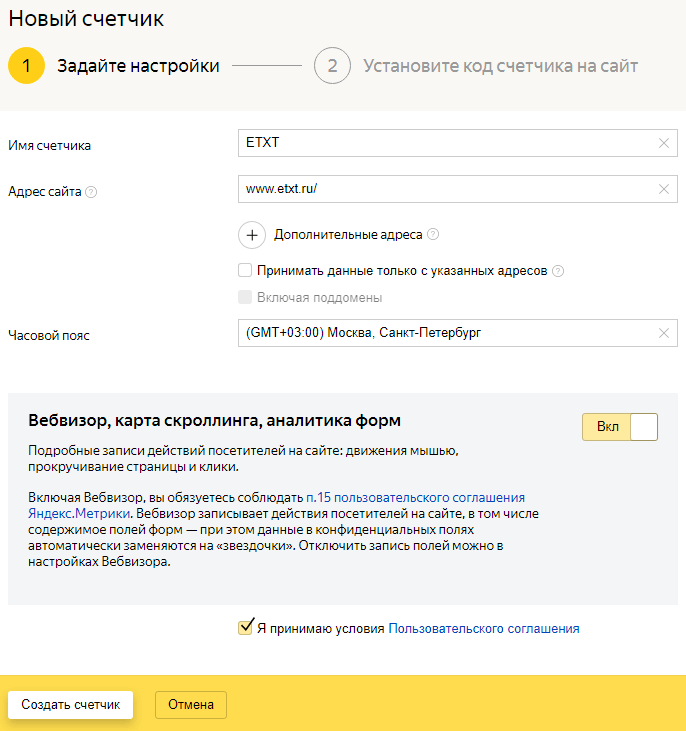
Шаг 3. На этом этапе установки счётчика «Яндекс.Метрики» необходимо активировать опцию «Вебвизор, карта скроллинга, аналитика форм». Один только этот переключатель даёт возможность получать большой объём действительно полезных для маркетолога данных. Когда функция включена, остаётся согласиться с лицензионным соглашением и кликнуть по кнопке «Создать счётчик».

Шаг 4. Этот этап заключается в установке дополнительных настроек. Для начала его прохождения достаточно кликнуть по соответствующей кнопке. После этого на экране появится перечень со следующими настройками:
-
для корректного получения информации на AIAX-сайтах нужно разрешить отслеживание хеша в адресной строке;
-
для работы с XML-сайтами нужно задать значение «без использования noscript»;
-
код счётчика лучше получать в формате одной строки;
-
информер нужно активировать, если хотите, чтобы на сайте отображалась актуальная статистика по посещаемости;
-
если нужно собирать информацию о посещаемости из локаций, где у «Яндекса» есть проблемы, то стоит активировать функцию «Альтернативный CDN»;
-
интернет-магазинам следует обязательно включить функцию отправки в «Метрику» коммерческих данных. Эта настройка даст возможность получать дополнительную информацию о посетителях товарных страниц;
-
если планируется использование ранней версии «Вебвизор 1.0», то нужно активировать настройку «Устаревший код счётчика»;
-
валюту нужно задать именно ту, которая используется для расчёта стоимости контекстной рекламы. Это позволит корректно определять стоимость целей и другие показатели, связанные с финансами;
-
тайм-аут визита сохраняем с показателем, установленным по умолчанию.
Как внедрить код «Метрики» на сайт
Шаг 5. После внесения и подтверждения всех настроек система автоматически сгенерирует код счётчика. Теперь установка «Метрики» на сайт предполагает его интеграцию в исходный код веб-ресурса. Рассмотрим особенности этого процесса для разных типов сайтов.
Проект с открытым HTML-кодом
Полученный идентификатор счётчика нужно расположить на всех страницах сайта, причём между тегами <head> … </head>. Для этого с помощью FTP следует найти корневую директорию. Потом нужно открыть файл для внесения изменений. Для этого в начале страницы находим теги и просто вставляем код счётчика. Перед закрытием файла нужно обязательно сохранить обновлённые данные.
Сайты на базе Joomla, WordPress и других CMS
Многие популярные движки (системы управления сайтом) ограничивают доступ к исходному коду. Из-за этого установка счётчика «Яндекс.Метрики» на такие ресурсы имеет свои уникальные особенности. Сегодня разработчики создают CMS уже со встроенным функционалом для интеграции счётчиков. Поэтому процесс, можно сказать, упростился, хотя знать некоторые особенности своего движка нужно.
На практике установка проходит примерно по такому сценарию. С использованием FTP-соединения или через административную панель находится файл с заголовком страницы. К примеру, во всех версиях движка WordPress он по умолчанию называется header.php. В этом файле хранится корневой раздел, ограниченный тегами <head> … </head>. Именно между ними нужно просто вставить индивидуальный код счётчика, после чего необходимо сохранить изменения. Процесс упрощается за счёт того, что система управления сайтом автоматически продублирует код по всем страницам проекта.
Подведём итоги
Теперь вы можете самостоятельно устанавливать «Метрику» на сайт, задавая корректные настройки. Это поможет получать полную информацию об эффективности работы ресурса, а также о поведении пользователей. Эти данные просто необходимы для оптимизации юзабилити, создания качественного контента и настройки рекламных кампаний.
Мы уверены, что далеко не все ваши конкуренты используют счётчики «Яндекс.Метрики», так как считают их слишком сложным инструментарием. А значит, это реальный шанс получить конкурентное преимущество. Попробуйте — и всё точно получится.